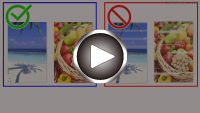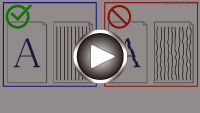النُسخ المطبوعة فارغة/مشوَّهة أو غير واضحة/النزف اللوني أو ألوان غير دقيقة/ظهور خطوط أو أسطر
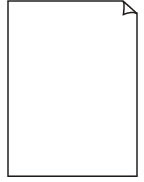
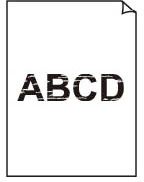

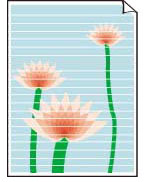
-
الفحص رقم 1 تأكد من أن زر التوصيل غير مرفوع لأعلى.
ادفع غطاء قفل رأس الطباعة (A) للتأكد من تثبيت رأس الطباعة بشكل صحيح.
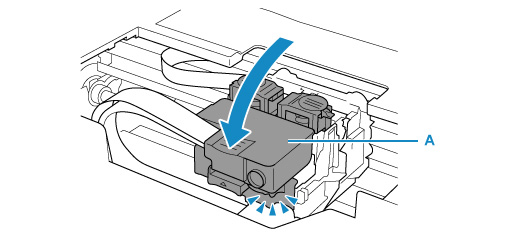
وبعد ذلك، ادفع زريّ التوصيل (B) بقوة إلى النهاية.
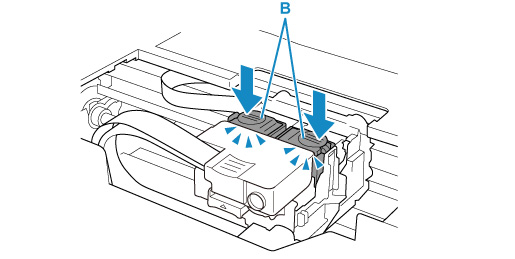
 هام
هام-
تأكد من إزالة الملصق البرتقالي والشريط الواقي عند تركيب رأس الطباعة.
-
لا تفتح غطاء قفل رأس الطباعة (A) بشكل مهمل. فقد يتسرب الحبر للخارج.
-
-
الفحص رقم 2 تحقق من إعدادات الورق وجودة الطباعة.
-
الفحص رقم 3 هل فوهات رأس الطباعة مسدودة؟
قم بطباعة نموذج فحص فتحات رأس الطباعة وتأكد من خروج الحبر بشكل طبيعي.
للحصول على تفاصيل حول طباعة نموذج فحص فتحات رأس الطباعة وتنظيف رأس الطباعة والتنظيف الشامل لرأس الطباعة، راجع إذا كانت الطباعة باهتة أو غير مستوية.
-
الخطوة 1 قم بطباعة نموذج فحص فتحات رأس الطباعة.
بعد طباعة نموذج فحص فتحات رأس الطباعة، قم بفحص النموذج.
إذا لم تتم طباعة النموذج بشكل صحيح، فانتقل إلى الخطوة التالية.
-
من الطابعة
-
من الكمبيوتر
-
بالنسبة لنظام التشغيل Windows:
-
بالنسبة لنظام التشغيل macOS:
-
-
-
الخطوة 2 قم بتنظيف رأس الطباعة.
بعد تنظيف رأس الطباعة، قم بطباعة نموذج فحص فتحات رأس الطباعة، ثم تحقق من النتيجة.
-
من الطابعة
-
من الكمبيوتر
-
بالنسبة لنظام التشغيل Windows:
-
بالنسبة لنظام التشغيل macOS:
-
وإذا ظلت النتيجة بدون تحسن، فانتقل إلى الخطوة التالية.
-
-
الخطوة 3 قم بتنظيف رأس الطباعة مرة أخرى.
بعد تنظيف رأس الطباعة مرة أخرى، قم بطباعة نموذج فحص فتحات رأس الطباعة، ثم تحقق من النتيجة.
وإذا ظلت النتيجة بدون تحسن، فانتقل إلى الخطوة التالية.
-
الخطوة 4 قم بإجراء التنظيف الشامل لـ رأس الطباعة.
بعد إجراء التنظيف الشامل لرأس الطباعة، قم بطباعة نموذج فحص فتحات رأس الطباعة، ثم تحقق من النتيجة.
-
من الطابعة
-
من الكمبيوتر
-
بالنسبة لنظام التشغيل Windows:
-
بالنسبة لنظام التشغيل macOS:
-
إذا لم يحدث تحسن، فقم بإيقاف تشغيل الطابعة، وانتظر لمدة تزيد عن 24 ساعة، ثم انتقل إلى الخطوة التالية.
-
-
الخطوة 5 قم بإجراء التنظيف الشامل لرأس الطباعة مرة أخرى.
بعد إجراء التنظيف الشامل لرأس الطباعة مرة أخرى، قم بطباعة نموذج فحص فتحات رأس الطباعة، ثم تحقق من النتيجة.
وإذا ظلت النتيجة بدون تحسن، فانتقل إلى الخطوة التالية.
-
الخطوة 6 قم بإجراء عملية مسح الحبر.
بعد إجراء عملية مسح الحبر، قم بطباعة نموذج فحص فتحات رأس الطباعة، ثم تحقق من النتيجة.
تستهلك عملية مسح الحبر كمية كبيرة من الحبر. وقد تستهلك عملية مسح الحبر المتكررة الحبر بسرعة، لذا قم بإجرائها عند الضرورة فقط.
 هام
هام-
قد يتسبب إجراء مسح الحبر عندما لا يكون مستوى الحبر المتبقي كافيًا في تلف الطابعة.
قبل القيام بإجراء مسح الحبر، تحقق من مستوى الحبر المتبقي لجميع الألوان.
-
إذا لم تتم طباعة نموذج فحص فتحات رأس الطباعة بشكل صحيح حتى بعد إجراء عملية مسح الحبر، فتحقق من وضع تركيب رأس الطباعة.
-
-
الفحص رقم 4 عند نفاد الحبر من خزان الحبر، قم بإعادة تعبئة خزان الحبر.
إذا كان مستوى الحبر المتبقي أدنى من خط الحد السفلي (A)، فقم بإعادة تعبئة خزان الحبر بالحبر ذي اللون المناظر.
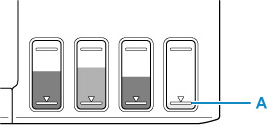
في حالة استخدام الطابعة حتى نفاد خزان الحبر، قم بإجراء عملية مسح الحبر بعد إعادة تعبئة خزان الحبر.
 ملاحظة
ملاحظة- قد يختلف لون الصورة المطبوعة عن اللون الذي يظهر على الشاشة بسبب اختلاف طرق التلوين بين الشاشة والطابعة. أيضًا، قد تختلف الألوان حسب البيئة التي تشاهد فيها الشاشة وضبط اللون. لهذه الأسباب، قد لا تظهر نتيجة الطباعة بنفس اللون.
-
الفحص رقم 5 قم بمحاذاة رأس الطباعة.
إذا كانت الخطوط التي تمت طباعتها متحاذية بشكل خاطئ/مشوَّهة أو إذا كانت نتائج الطباعة غير مُرضية بسبب آخر، فقم بضبط موضع رأس الطباعة.
 ملاحظة
ملاحظة-
إذا لم يتم حل المشكلة بعد إجراء محاذاة رأس الطباعة، فقم بمحاذاة رأس الطباعة يدويًا من جهاز الكمبيوتر الخاص بك.
-
بالنسبة لنظام التشغيل Windows:
-
-
-
الفحص رقم 6 عند استخدام ورق به سطح واحد قابل للطباعة عليه، تأكد من توجيه الوجه الصحيح القابل للطباعة عليه.
قد تؤدي الطباعة على الجانب غير الصحيح لهذا الورق إلى ظهور الطباعة بشكل غير واضح أو بجودة منخفضة.
عند تحميل الورق في الدرج الخلفي، قم بتحميله مع توجيه الوجه القابل للطباعة عليه لأعلى.
وللحصول على معلومات مفصلة حول الجانب القابل للطباعة، يمكنك الرجوع إلى دليل الإرشادات المرفق مع الورق.